Werbung
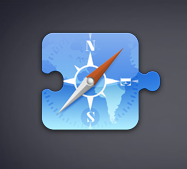 Das jüngste Update von Safari 5.0 enthält eine Reihe praktischer Erweiterungen, mit denen Benutzer Funktionen von Safari hinzufügen und anpassen können. Im ersten Erweiterungsupdate wurde erläutert, wie Sie Safari Erweiterungen hinzufügen. Bevor wir uns mit fünf praktischen neuen Erweiterungen befassen, finden Sie hier einige weitere schnelle Tipps zum Umgang mit Safari-Erweiterungen im Allgemeinen.
Das jüngste Update von Safari 5.0 enthält eine Reihe praktischer Erweiterungen, mit denen Benutzer Funktionen von Safari hinzufügen und anpassen können. Im ersten Erweiterungsupdate wurde erläutert, wie Sie Safari Erweiterungen hinzufügen. Bevor wir uns mit fünf praktischen neuen Erweiterungen befassen, finden Sie hier einige weitere schnelle Tipps zum Umgang mit Safari-Erweiterungen im Allgemeinen.
Es gibt mehrere Dutzend Erweiterungen verfügbar für das neue 5.0.1-Update. Wenn Sie zu viele herunterladen, können sie Ihre Safari-Symbolleiste leicht überladen. Manchmal können Sie nach dem Hinzufügen einer Erweiterung entscheiden, diese zu entfernen. Dafür gibt es zwei Möglichkeiten:
Sie können die Einstellungen von Safari öffnen und einfach deinstallieren oder deaktivieren.
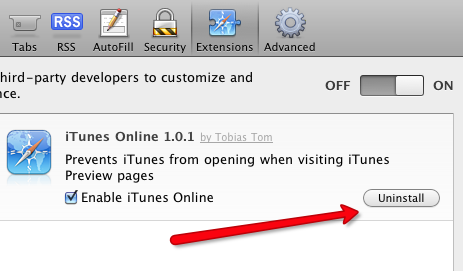
Eine schnellere Methode, um Erweiterungen insgesamt zu entfernen, besteht darin, einfach mit der rechten Maustaste oder bei gedrückter Ctrl-Taste auf das Erweiterungssymbol zu klicken und auszuwählen Gegenstand entfernen, wodurch es aus der Erweiterungsbibliothek gelöscht wird.
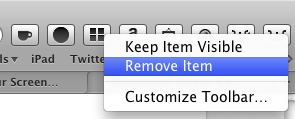
Sie können Erweiterungen auch neu anordnen, indem Sie mit der rechten Maustaste oder bei gedrückter Ctrl-Taste auf die Symbolleiste klicken und auswählen Symbolleiste anpassen. Nachdem das Fenster heruntergeklappt ist, können Sie Symbole links oder rechts von den URL- und Suchfeldern verschieben.
Wenden wir uns nun einer Handvoll praktischer neuer Erweiterungen für Safari 5.0 zu. Diese Erweiterungen können aus der Safari Extension Library von Apple heruntergeladen werden. Durch Klicken auf die Download-Schaltfläche für eine Erweiterung wird diese automatisch in der Safari-Erweiterungsbibliothek installiert, die sich in den Einstellungen von Safari befindet.
Nach meiner bisherigen Erfahrung funktionieren Erweiterungen jedoch möglicherweise nicht sofort. Möglicherweise müssen Sie Safari beenden und neu starten, damit Erweiterungen aktiviert werden.
Super Screenshot
Diggo Inc. Super Screenshot Ermöglicht das Erfassen, Kommentieren und Freigeben von Screenshots im Browser. Es ist Diggos etwas ähnlich Lesezeichen- und Anmerkungswebsite 7 Gründe, warum Diigo besser schmeckt als köstlich Weiterlesen und Browser-Plug-In, aber mit Awesome Screenshot können Sie die Screenshots und Anmerkungen als PNG-Dateien speichern.
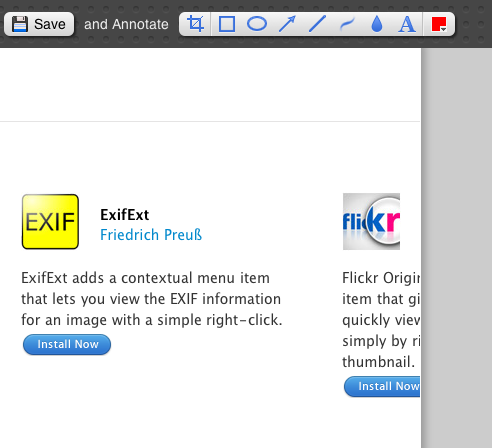
Wenn Sie Teile einer Webseite mit Anmerkungen versehen und erfassen möchten, ist es besser, Anmerkungen zu machen und dann Beschneiden Sie den Abschnitt, den Sie speichern möchten. Wenn Sie versuchen, nach dem Zuschneiden Anmerkungen zu machen, wirken die Anmerkungen nicht richtig.
Eine einzigartige Funktion von Awesome Screenshot ist, dass Sie einen Screenshot auswählen und auf den Diigo-Server hochladen können. Im Gegenzug wird ein Link erstellt, über den Sie ihn auf einem der zahlreichen Webdienste wie Twitter, Yahoo Mail und Gmail teilen können.
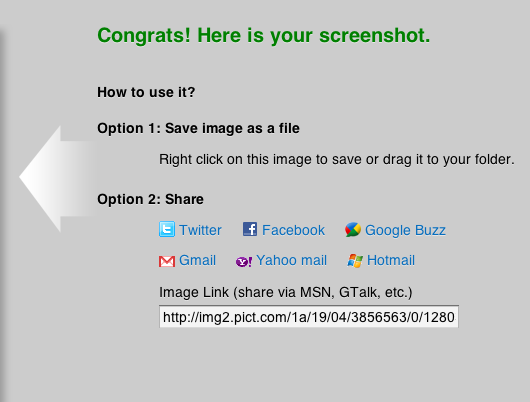
Die Verwendung von Awesome Screenshot hat jedoch einige Nachteile. Wenn Sie die Erweiterung aktivieren, müssen Sie die Webseite schließen, um die Erweiterung für diese Seite zu beenden. Es gibt keine Abbrechen-Schaltfläche, um die Erweiterung zu verlassen.
Während sich in der Symbolleiste der Erweiterung eine Schaltfläche zum Rückgängigmachen befindet, können Sie Anmerkungen nach ihrer Verwendung nicht auswählen und verschieben. Sie müssen also ziemlich genau angeben, wo Erweiterungen vorgenommen werden sollen. Trotz dieser Mängel ist Awesome Screenshot eine nützliche Erweiterung für das, was es tut.
Schnapper
Eine ähnliche Erweiterung wie Awesome Screenshot ist Schnapper. Es wird nur ein Screenshot des sichtbaren Teils einer Webseite erstellt, nicht der gesamten Seite. Sie müssen also die Größe Ihres Browserfensters ändern, um das gewünschte Teil zu erfassen. In Snapper gibt es keine Anmerkungsfunktionen. Es wird eine JPG-Datei des Captures erstellt, die in Ihren Finder gezogen werden kann.
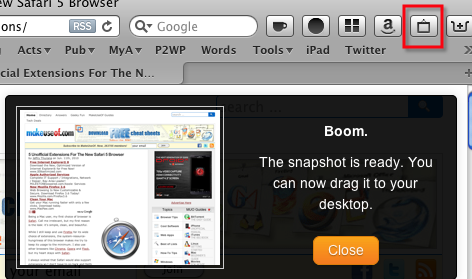
Snapper ist zwar nicht so reichhaltig wie Awesome Screenshot, aber es ist schnell und erfordert nicht, dass Sie ein Feld auswählen und zeichnen, um Screenshots zu erstellen.
Drei praktische YouTube-Erweiterungen
Ein sauberer YouTube
Wenn Sie ein begeisterter Zuschauer von YouTube-Videos sind, sollten Sie sich unbedingt A Cleaner YouTube 1.1 ansehen. Wann Wenn diese Erweiterung aktiviert ist, werden alle typischen YouTube-Ablenkungen entfernt, sodass Sie sich nur auf die heruntergeladenen konzentrieren können Video.
Wenn Sie die Erweiterung herunterladen und installieren, gibt es keine Symbolleistenschaltfläche dafür. Es wird aktiviert und funktioniert beim nächsten Öffnen eines YouTube-Videos. Das Ergebnis sieht folgendermaßen aus:
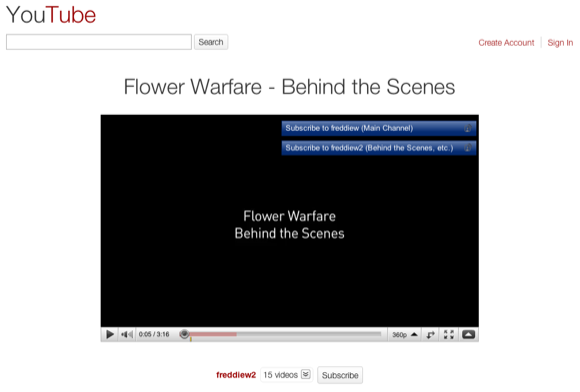
Sie können es jedoch nur deaktivieren, indem Sie es in den Erweiterungseinstellungen von Safari deaktivieren.
Schalte das Licht aus
Eine ähnliche YouTube-Erweiterung wie oben ist "Lichter ausschalten". Sie können damit eine gesamte Webseite abdunkeln - am nützlichsten, wenn Sie ein Video ansehen. Diese Erweiterung ist möglicherweise die bessere von beiden, da Sie sie in der Symbolleiste aktivieren und deaktivieren können.
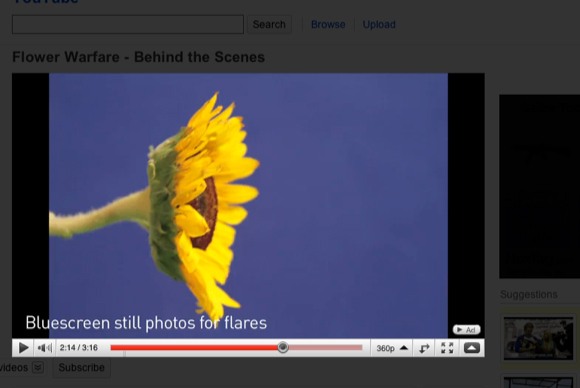
YouTubeWide 2.0
Und schließlich gibt es YouTubeWide. Während das Ansehen von YouTube-Videos im Breitbildmodus nichts Einzigartiges ist, automatisiert diese kleine Erweiterung das Anzeigen, sodass jede YouTube-Videowiedergabe automatisch im Breitbildmodus heruntergeladen wird. Dies ist eine weitere Erweiterung, die Sie in den Safari-Einstellungen aktivieren und deaktivieren.
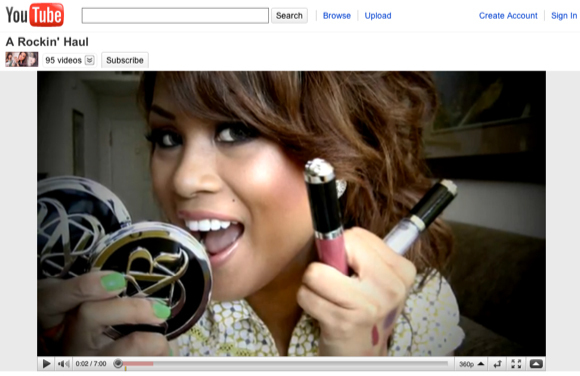
Nun, das war's für diese Runde von Safari-Erweiterungen. Wir werden nach anderen suchen und darüber schreiben, die für Benutzer einzigartig oder praktisch erscheinen. Welche sind in der Zwischenzeit Ihre Favoriten?
Bakari ist freiberuflicher Schriftsteller und Fotograf. Er ist ein langjähriger Mac-Benutzer, Jazz-Musik-Fan und Familienvater.


